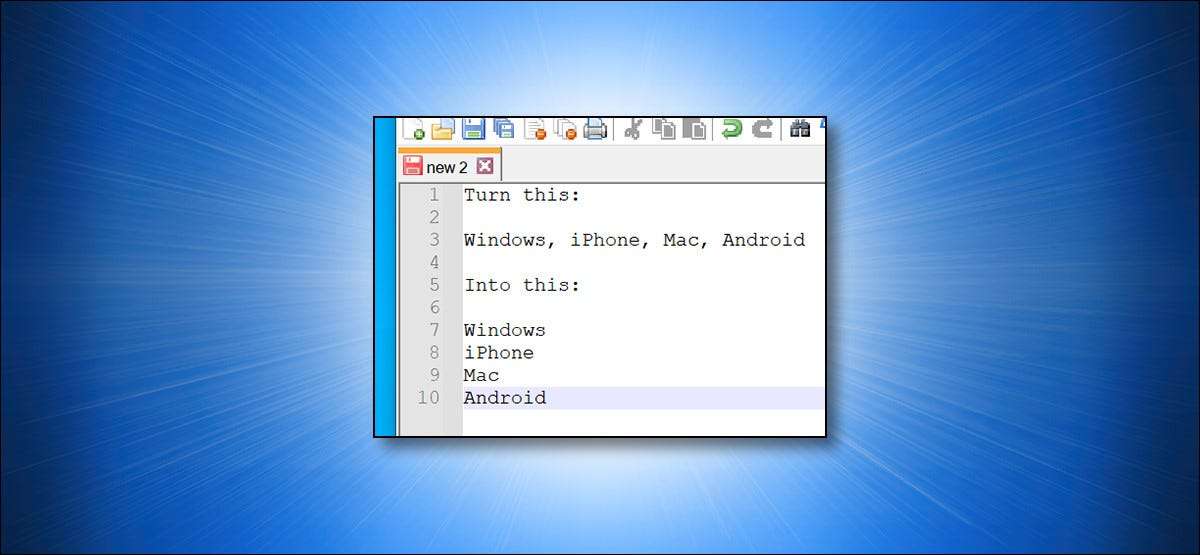
אם יש לך רשימה של ערכים בקובץ טקסט המופרד על ידי תו (כגון פסיק או צינור), אבל מעדיף להיות כל פריט בשורה משלו, אתה יכול לעשות את ההמרה החדשה באופן אוטומטי ב Notepad + +. הנה איך.
המרת כל תו לתוך Newline עם Notepad + +
Notepad + + כולל תכונה להחליף כל מפריד בקבצי הטקסט שלך עם תו חדש , שהוא אופי בלתי נראה מיוחד המסמל את סוף השורה ואת תחילתו של אחד חדש. אז אם יש לך, למשל, רשימה של ערכים מופרדים בפסיקים (לדוגמה: "Windows, iPhone, Mac, אנדרואיד"), אתה יכול לשים כל פריט ברשימה על שורה חדשה.
כדי לעשות זאת, להוריד את בחינם פנקסד +++ App ולהתקין אותו במחשב שלך. לאחר מכן, הפעל את האפליקציה מתפריט התחלה.
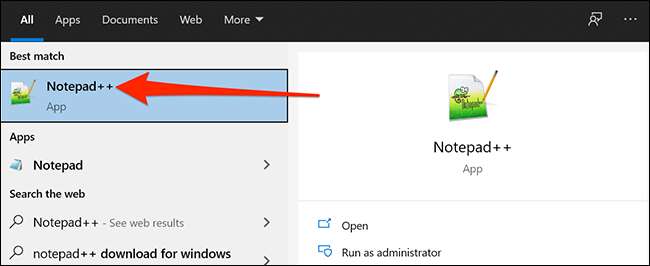
בחלון פנקס + +, פתח את קובץ הטקסט הכולל את הרשימה שברצונך להמיר. לחלופין, אתה יכול להדביק את רשימת הפריטים שלך על שורה.
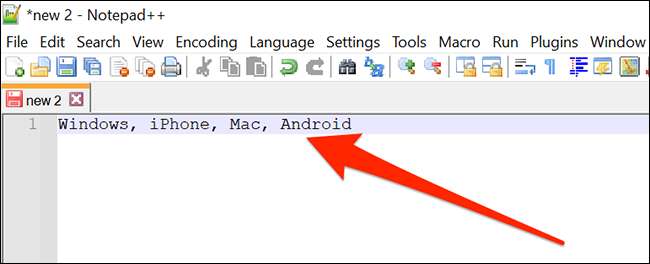
לאחר מכן, לחץ על התפריט "חיפוש" ובחר "החלף". לחלופין, באפשרותך ללחוץ על Ctrl + H במקלדת שלך.

בחלון החלף שנפתח, לחץ על התיבה "מצא מה" והקלד את מפריד הפריט הנוכחי. במקרה הדוגמה שלנו, הפריטים שלנו מופרדים על ידי פסיק וחלל, כך שנקליד פסיק ולאחר מכן לחץ על שטח. אם הפריטים שלך מופרדים על ידי צינורות בלבד, הקלד את אופי הצינור ("|").
בתיבה "החלף", הקלד זאת:
\ n
לאחר מכן, אתר את תיבת "מצב חיפוש" ובחר "המורחבת". זה מאפשר להחליף פעולה להמיר "\ n" לתוך תו חדש. לאחר מכן, לחץ על "החלף הכל" בצד ימין של החלון.
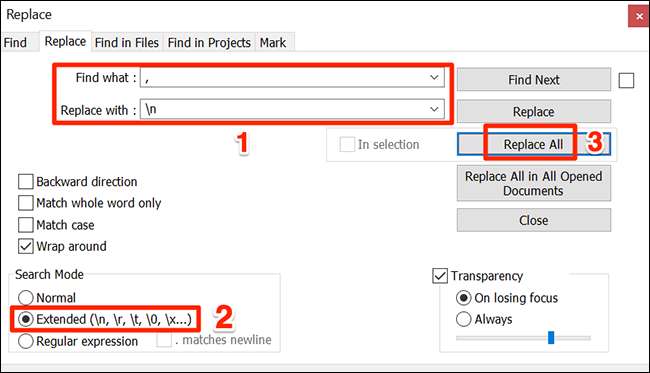
ויפה כמו קסם, כל פריט ברשימה שלך יהיה עכשיו על הקו שלה.
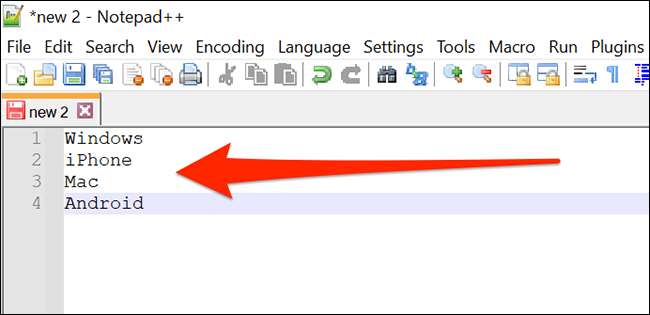
אם אתה רוצה להפוך את התהליך, פשוט לפתוח חיפוש & GT; החלף שוב בתפריט. בתיבה "מצא מה", הזן "\ n". בתיבה החלף, הקלד את הדמות שברצונך להחליף אותו. ודא "מורחבת" נבחר ולחץ על "החלף הכל", והרשימה שלך יחזור להיות מופרדים על ידי תו רגיל, כגון פסיק או צינור.
כיצד להמיר תו חדש לתוך כל מפריד אחר
כמו כן, תוכל גם להחליף את התו החדש עם כל מפריד אחר באמצעות אותה שיטה כפי שתואר לעיל פנקס + +. (יש רק כמה הבדלים קלים בתהליך בשל הדרכים השונות כי פלטפורמות שונות לטפל newlines ).
לשם כך, פתח פנקס ++ ואת קובץ הטקסט שברצונך להמיר או להדביק את רשימת הפריטים שלך.

בחלון הפנקס + + + לחץ על תפריט "ערוך" ובחר פעולות ריקות & GT; EOL לחלל. כאן, EOL פירושו "סוף הקו", ואפשרות זו ממירה את התווים החדשים הבלתי נראים לתוך רווחים.

לאחר מכן, תמצא כי כל הפריטים שלך עכשיו על שורה אחת מופרדים על ידי שטח.
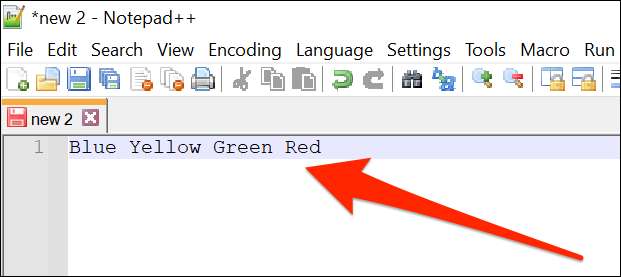
כדי להמיר את זה לרשימה מופרדת בפסיקים באמצעות Notepad + +, לחץ על חיפוש & GT; החלף בתפריט.
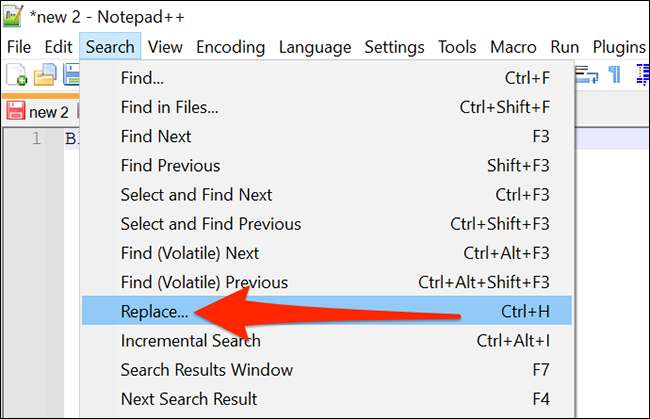
בחלון "החלף", לחץ על התיבה "מצא מה" ולחץ על שטח. לאחר מכן, במקום הסמן שלך "להחליף" ולהקליד את הדמות שאתה רוצה להחליף מקום, כגון פסיק (",") או פקודה וחלל עבור פורמט אנושי קריא.
כאשר אתה מוכן, לחץ על "החלף הכל" בצד ימין.
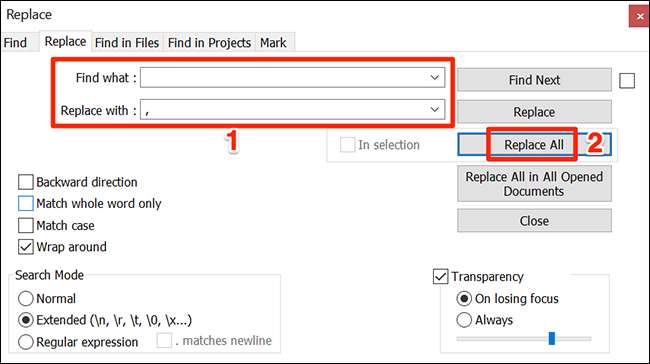
פריטי הרשימה שלך יופרדו כעת על ידי המפריד החדש שבחרת.

חזור על זה לעתים קרובות ככל שתרצה, ואתה תהיה לך את כל הרשימות שלך בצורה מושלמת במהירות.
אגב, אם אתה לא אוהב פנקס + +, אתה יכול מצא והחלף טקסט באמצעות Microsoft Word גם כן. באמצעות אפשרות זו, אתה יכול חפש כל תו ולהמיר אותו לתוך אחת הבחירה שלך.
קָשׁוּר: כיצד למצוא ולהחליף טקסט ב- Microsoft Word







